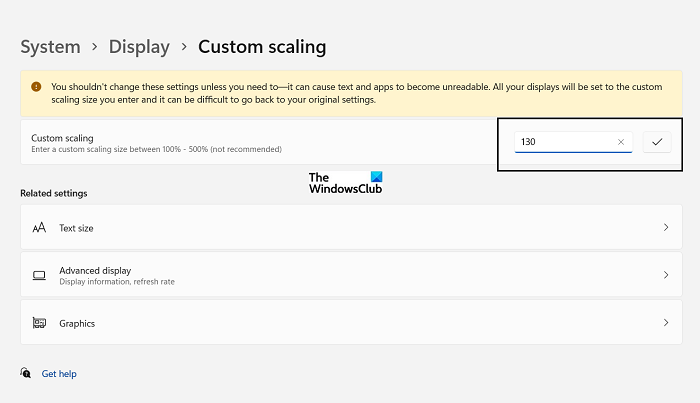In diesem Artikel zeigen wir Ihnen, wie Sie die DPI-Skalierungsstufe auf Ihrem Windows 11 oder <. ändern starke>Windows 10-Computer. DPI, kurz für Dots Per Inch, ist ein Maß für die Anzahl der Pixel, die in jedem Zoll Ihres Monitorbildschirms untergebracht sind. Es ist eine Metrik, die Ihre Bildschirmauflösung bestimmt und eine Funktion Ihrer Monitorgröße ist. größer die Größe, niedriger die DPI und umgekehrt. Wenn die DPI hoch ist, bedeutet dies, dass Ihr Bildschirm in eine höhere Anzahl von Pixeln passen muss, was dazu führt, dass Desktopsymbole kleiner erscheinen.
Windows-Computer stellen im Allgemeinen sicher, dass die von ihnen eingestellte Standard-DPI-Stufe zufriedenstellend ist Benutzer. Mit Ausnahme einiger ausgewählter Premium-Geräte, deren DPIs bis zu 200 betragen können, liegen die meisten DPIs zwischen 95 und 110. Diese DPIs haben einen Skalierungsfaktor von 100 % und wenn Sie jedes mögliche Gramm an hochwertigen Bildern aus dem Monitor Ihres Computers herausquetschen möchten, können Sie diese DPI-Skalierungsstufe für Symbole und Texte auf Ihrem Display so anpassen, dass sie größer oder kleiner erscheinen. Darüber werden wir heute sprechen.
Wie man die DPI-Skalierungsstufe in Windows 11 anpasst?
Hier ist eine Liste der Dinge, über die wir sprechen werden.
Wie Ändern der DPI-Skalierungsstufe auf einem bestimmten MonitorSo legen Sie eine benutzerdefinierte DPI-Skalierungsstufe auf mehreren Monitoren festSo ändern Sie die DPI-Skalierungsstufe mit dem Registrierungseditor
So ändern Sie die DPI-Skalierungsstufe auf einem bestimmten Monitor in Windows 11
Wenn Sie ein Setup mit mehreren Monitoren ausführen und möchten, dass die DPI-Skalierungsänderungen auf einen bestimmten Monitor angewendet werden, müssen Sie die folgenden Schritte ausführen:
Drücken Sie Win+I, um die Einstellungen zu öffnen. Klicken Sie auf System und wählen Sie weiter AnzeigeWählen Sie die Anzeigenummer aus, die Sie ändern möchten, um sie zu reflektieren, und passen Sie die Skalierung unter Skalierung & Layout anWenn Sie fertig sind, können Sie die Einstellungen schließen, um die Änderung zu speichern.
So legen Sie eine benutzerdefinierte DPI-Skalierungsstufe für mehrere fest Monitore in Windows 11
So legen Sie eine benutzerdefinierte DPI-Skalierungsstufe auf mehreren Monitoren fest:
Öffnen Sie die Windows 11-EinstellungenKlicken Sie auf Syst em aus den Optionen auf der linken Seite und klicken Sie dann auf Anzeigen. Jetzt müssen Sie entscheiden, ob Sie die benutzerdefinierte Skalierung implementieren möchten oder nicht. Wenn Sie dies möchten, klicken Sie auf Skalieren und stellen Sie die Größe der benutzerdefinierten Skalierung ein. Stellen Sie sicher, dass der Wert zwischen 100-500% liegt.Speichern und abmelden, damit die Änderung wirksam wirdWenn Sie sich nicht für die benutzerdefinierte Skalierung entscheiden, wählen Sie Benutzerdefinierte Skalierung deaktivieren und abmelden. Dadurch werden Sie abgemeldet und die neuen Einstellungen werden abgelegt
So ändern Sie die DPI-Skalierungsstufe mit dem Registrierungseditor in Windows 11/10
Eine alternative Möglichkeit zum Registrieren einer Änderung in Ihre DPI-Skala für alle Displays besteht darin, den Registrierungseditor zu verwenden. Hier sind die Schritte, die Sie befolgen müssen:
Drücken Sie die Tastenkombination Win+R, um den Befehl Ausführen zu öffnen, und geben Sie Regedit.exe ein DWORD mit dem Namen LogPixels und rechtsklicken, um es zu ändern Ändern Sie die Basis von Hexadezimal in Dezimal und geben Sie im Abschnitt Wertdaten einen Wert zwischen 96 und 480 ein. Eine 100 %-Skala erfordert, dass der Wert 96 beträgt und bis zu 500 % reicht Sie können den Wert proportional ändern.Scrollen Sie ein wenig nach unten und ändern Sie einen DWORD-Wert namens Win8DpiScalingEnter 0 im Feld Wertdaten, wenn Sie die benutzerdefinierte Skalierung deaktivieren möchten, und 1, wenn Sie sie aktivieren möchten
Sie können jetzt das Fenster schließen Registrierungseditor und melden Sie sich an und ab, um die Änderung zu implementieren.
Wie ändere ich die DPI-Skalierungsstufe in Windows 10?
Wenn Sie ein Windows 10-Benutzer sind, der nicht Wenn Sie ein Upgrade durchführen möchten, aber Ihre DPI-Einstellung dennoch erhöhen möchten, können Sie dies wie folgt tun:
Öffnen Sie die Einstellungen mit der Tastenkombination Win+IWählen Sie hier den Abschnitt System aus.Wählen Sie hier aus den Optionen links von Ihnen DisplayYou’Hier finden Sie eine Skalierungs-und Layout-Kopfzeile, aber die einzige Option zum Vergrößern ist bis zu 125%. Wenn Sie die benutzerdefinierte Skalierung aktivieren möchten, klicken Sie auf Erweiterte Skalierungseinstellungen.
Wenn Sie mehr über das Anpassen Ihrer DPI-Skalierungsoptionen und deren Verwendung zum Beheben von Unschärfeproblemen auf Ihrem Desktop erfahren möchten, lesen Sie die Informationen zum Beheben von Windows-Skalierungsproblemen für Hoch-DPI-Geräte hier.
Wir hoffen, dass dies alle Ihre Fragen zu den DPI-Skalierungsstufen unter Windows 11 und wie Sie diese nach Belieben ändern können, zufriedenstellend beantwortet werden konnten.